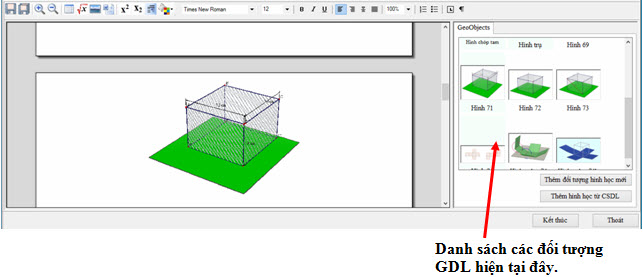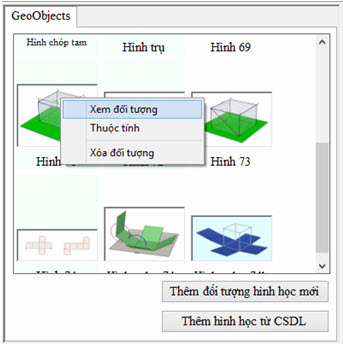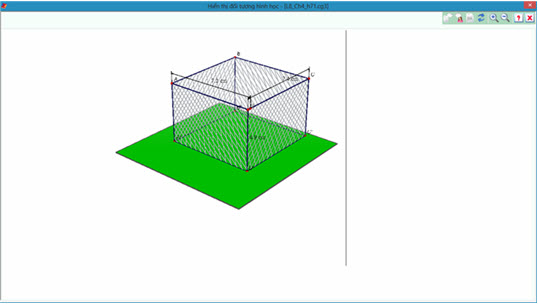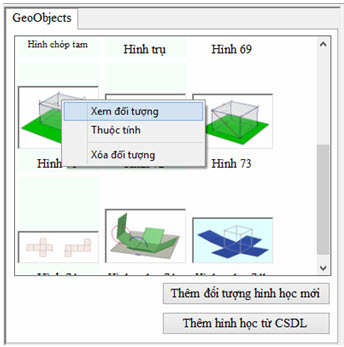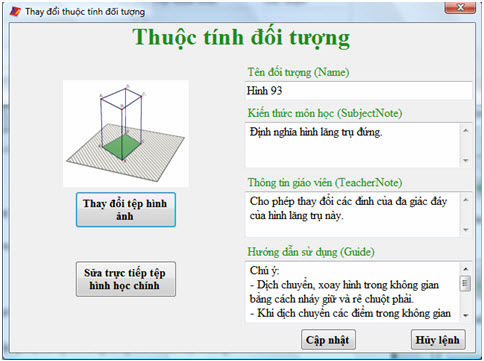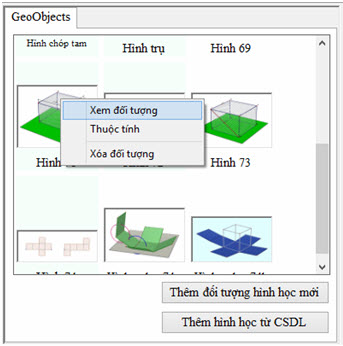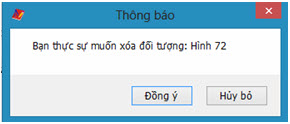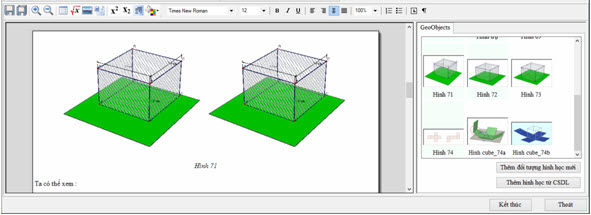Các thao tác được mô tả trong bài học này bao gồm: - Xem trước một đối tượng. - Xem., sửa thuộc tính đối tượng. - Thay thế đối tượng bằng một tệp khác. - Xóa đối tượng. Chú ý giao diện của trang soạn thảo bài giảng như hình sau:
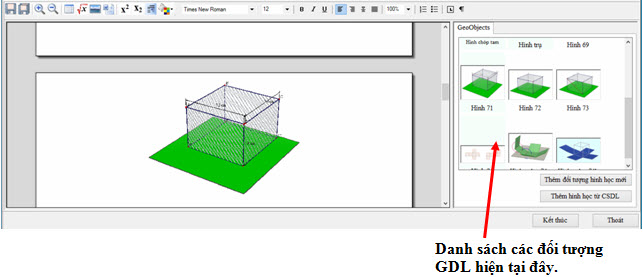 1. Xem trước đối tượng Thực hiện theo các bước sau: - Nháy chuột lên một đối tượng muốn xem trước. - Nháy chuột phải lên đối tượng này. - Xuất hiện một Poup Menu nhỏ như hình dưới đây. 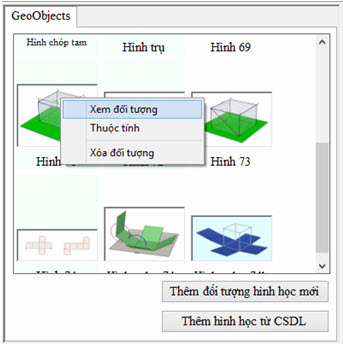
- Chọn chức năng Xem đối tượng. - Xuất hiện cửa sổ thể hiện đối tượng ở dạng tương tác. 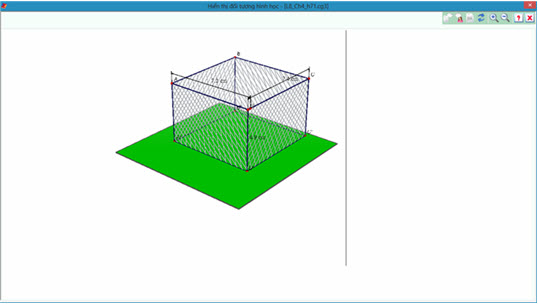
2. Xem và thay đổi thuộc tính đối tượng Thực hiện các thao tác sau đây: - Nháy chuột lên một đối tượng muốn thay đổi thuộc tính. - Nháy chuột phải lên đối tượng này. - Xuất hiện một Poup Menu nhỏ như hình dưới đây. 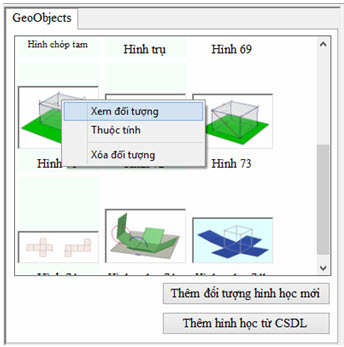
- Nháy chọn chức năng Thuộc tính. - Xuất hiện hộp hội thoại Thuộc tính đối tượng như hình sau: 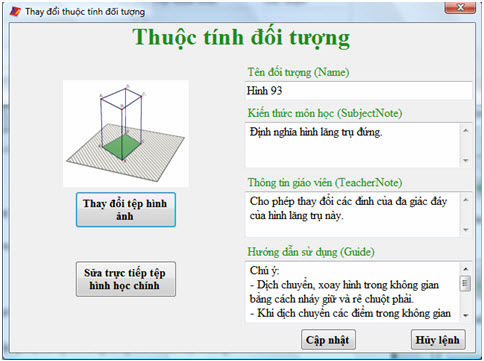
Các thuộc tính cơ bản nhất của đối tượng hình học có thể được thay đổi cập nhật bao gồm: - Tên đối tượng (Name).Tên này sẽ thể hiện đối tượng trong danh sách. - Kiến thức môn học (Subject Notes). Các thông tin liên quan đến kiến thức môn học liên quan đến đối tượng này. - Thông tin giáo viên (Teacher Notes). Các thông tin liên quan đến tính sư phạm hay giảng dạy của đối tượng này. Các thông tin này thường dành riêng cho giáo viên. - Hướng dẫn sử dụng (Guide). Thông tin hướng dẫn cách dùng hoặc thao tác trên đối tượng này khi thể hiện trên màn hình. Nút Thay đổi tệp hình ảnh dùng để thay đổi hình ảnh tương ứng với đối tượng này. Tệp hình ảnh *.jpg phải được tạo trước. Nút Sửa trực tiếp tệp hình học chính có ý nghĩa đặc biệt như sau: cho phép người dùng sử dụng các phần mềm gốc như Geogebra, C.A.R hay Cabri3D sửa trực tiếp nội dung tệp hình học của đối tượng này. Muốn sử dụng chức năng này yêu cầu người dùng phải cài sẵn trên máy tính các phần mềm gốc Geogebra, C.A.R hay Cabri3D này. Chức năng này chỉ dành cho các giáo viên đã hiểu rõ và sử dụng thành thạo các phần mềm này. - Sau khi thay đổi xong các thuộc tính cơ bản của đối tượng nháy nút Cập nhật để lưu lại các thay đổi, ngược lại nháy nút Hủy lệnhđể đóng cửa sổ này lại và không ghi lại các thay đổi. 3. Xóa đối tượng Thao tác như sau: - Nháy chuột lên một đối tượng muốn thay đổi thuộc tính. - Nháy chuột phải lên đối tượng này. - Xuất hiện một Poup Menu nhỏ như hình dưới đây. 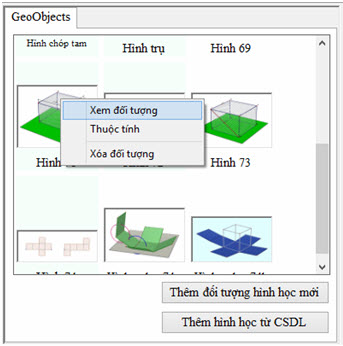
- Nháy nút Xóa đối tượng. - Xuất hiện hộp hội thoại dạng sau: 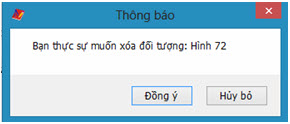
Nháy chuột vào nút Đồng ý để tiến hành xóa đối tượng. 4. Sao chép hình ảnh của đối tượng trong danh sách vào trang soạn thảo - Sao chép các hình ảnh tương ứng của đối tượng hình học vào trang soạn thảo. Để thực hiện điều này này dùng chuột kéo thả các hình từ dãy đối tượng bên phải vào trang soạn thảo. Hình sẽ lập tức được sao chép sang trang soạn thảo như hình sau: 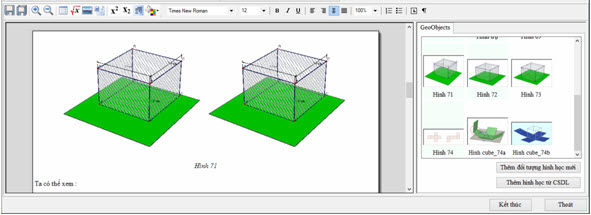
Bùi Việt Hà, Công ty Công nghệ Tin học Nhà trường
School@net
|

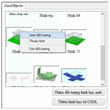 Các đối tượng GDL sau khi được nhúng vào trang bài giảng vẫn có thể thay đổi được các thông tin thuộc tính của mình. Bài học này trình bày các thao tác làm việc với các đối tượng GDL đã được nhúng trong trang bài giảng.
Các đối tượng GDL sau khi được nhúng vào trang bài giảng vẫn có thể thay đổi được các thông tin thuộc tính của mình. Bài học này trình bày các thao tác làm việc với các đối tượng GDL đã được nhúng trong trang bài giảng.